利用BE12.5对AD域控备份与恢复
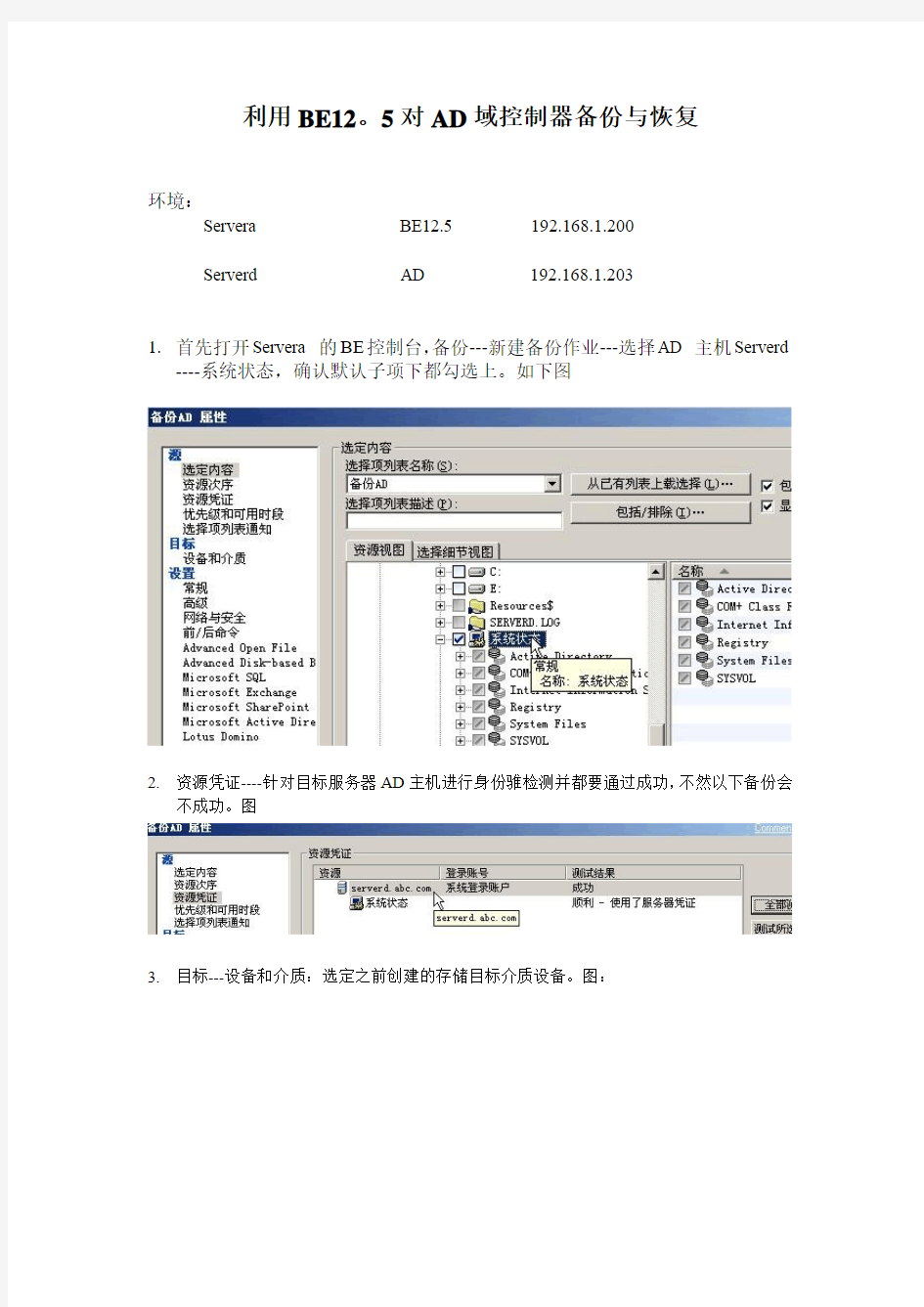

利用BE12。5对AD域控制器备份与恢复
环境:
Servera BE12.5 192.168.1.200
Serverd AD 192.168.1.203
1.首先打开Servera 的BE控制台,备份---新建备份作业---选择AD 主机Serverd
----系统状态,确认默认子项下都勾选上。如下图
2.资源凭证----针对目标服务器AD主机进行身份骓检测并都要通过成功,不然以下备份会
不成功。图
3.目标---设备和介质:选定之前创建的存储目标介质设备。图:
4.设置----常规:输入作业名称,备份方法,这里以完全备份为例,以下故默认即可。图:
5.microsoft AD-----这里启用GRT粒度技术并选择VSS,这在恢复时可以更具体的针对某
个项目,用户邮箱,邮件等进行恢复操作。图:
6.完成上面准备操作后,点击执行,下一步运行等待备份作业的成功与否。图:
OK,作业成功完成了。
7.对于AD的备份,已经成功操作完成,以下就针对AD的恢复作业进行操作。首先在这之前我们给AD创建俩个新的用户账号testc和testd,如图:
8.然后进行对AD域控恢复操作,同样的在主机Servera 打开BE控制台,操作恢复作业---创建恢复作业----选择恢复选项列表。图:
(注:AD域控在恢复时一定要重启系统进入“目录恢复服务模式”,方便成功恢复作业操作)
9.资源凭证:进行对AD域的检测通过(俩主机要有同样账号和密码),编辑选择一至的账户。图
10.源---设备:选择设备源,之前创建的设备源存储。图:
11.设置---常规:输入作业名称,选择如图中的选择。图:
12.设置---高级:勾选“恢复由文件复制服务管理的文件平…………..第一仲裁磁盘”.以下自定。图:
13.设置---Microsoft AD:选择选项即可,完成操作点执行,下一步运行恢复作业。图
14.等待作业运行状态,好了,作业成功恢复作业操作成功完成,有个警告提示重启AD域控。图:
15.重启AD域控后,查看“AD用户与计算机”----test组织单位里,之前创建的用户testc 和testd不见了,证明本次恢复操作成功恢复到初始备份时状态。图
